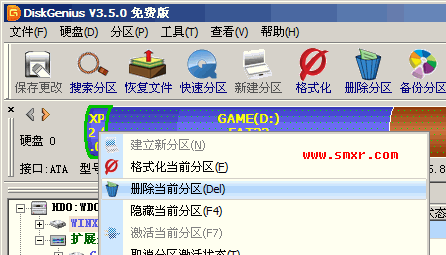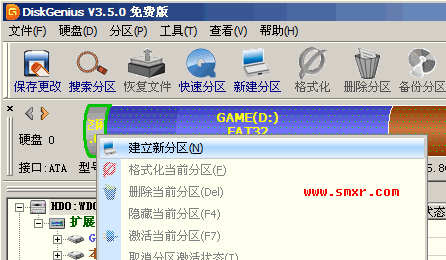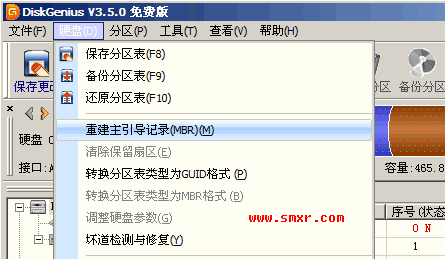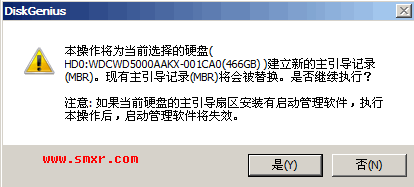一键重装系统提示有病毒解决方法
|
有用户在一键重装系统时,页面提示有病毒是怎么回事?那一键重装系统提示有病毒怎么办呢?今天小编就为大家介绍一键重装系统提示有病毒的解决方法吧。 1、打开“Diskgenius”选择C盘,单击右键选择“删除当前分区”。 一键重装系统提示有病毒图1 2、右击刚刚删除的分区(即原C盘),单击“建立新分区”。 一键重装系统提示有病毒图2 3、出现“建立新分区”对话框,默认就可以了,直接点“确定” 一键重装系统提示有病毒图3 4、点击菜单栏“硬盘”,单击“重建主引导记录(MBR)”。 一键重装系统提示有病毒图4 5、提示“本操作将为当前选择的硬盘(XXXXXXX)建立新的主引导记录(MBR)。现有主引导记录(MBR)将会被替换。是否继续执行”…………,点击“是”。 一键重装系统提示有病毒图5 6、关闭“Diskgenius”重启电脑重新安装系统。 以上就是小编为大家介绍的一键重装系统时提示有病毒的解决方法了,其实关于一键重装系统时提示有病毒早期的威金病毒与鬼影也有,好了,如果大家还想了解更多的资讯敬请关注当客官网吧。 |